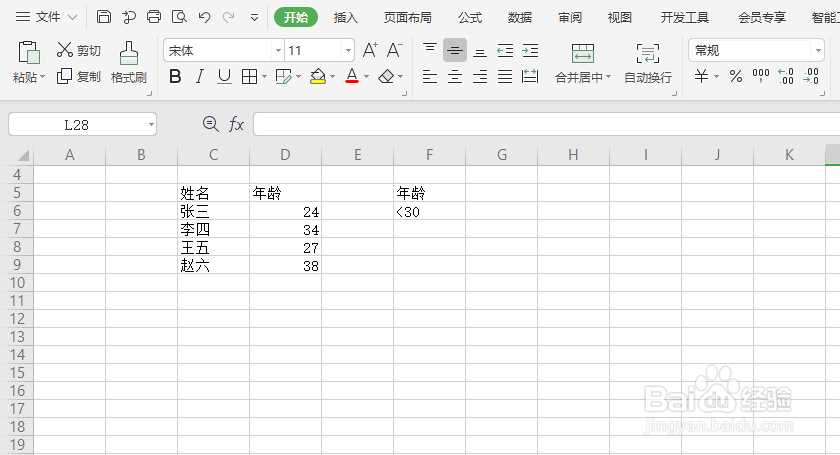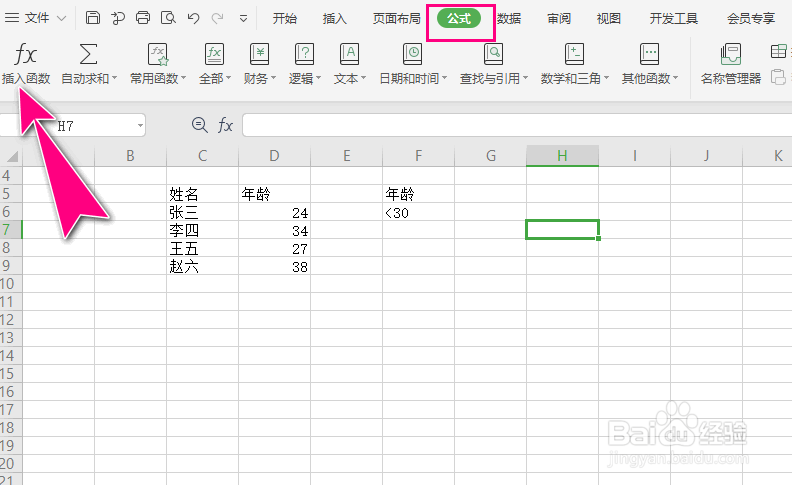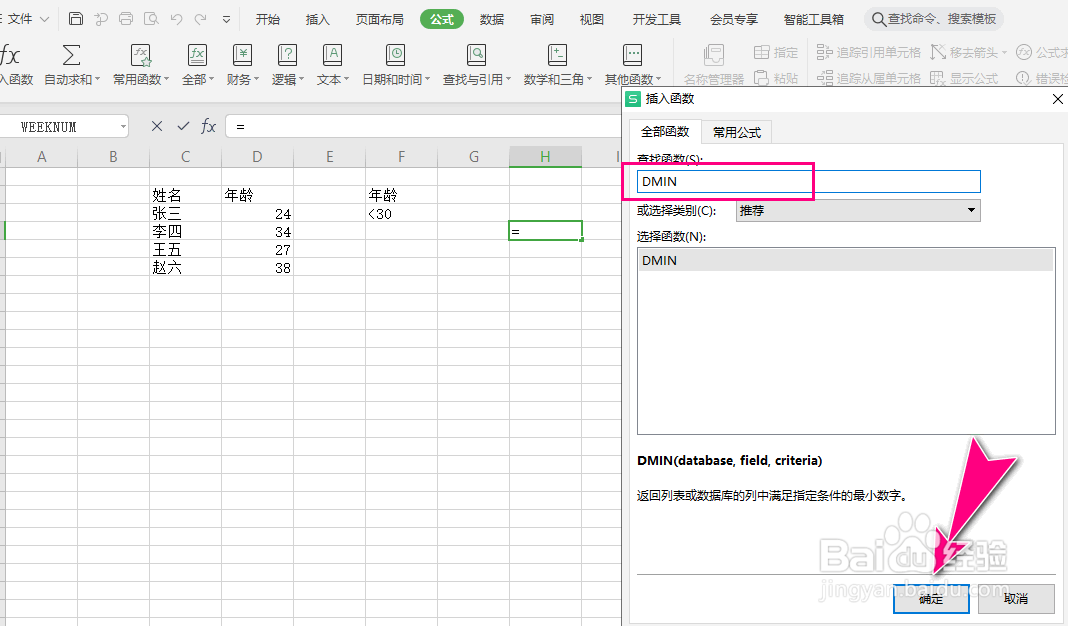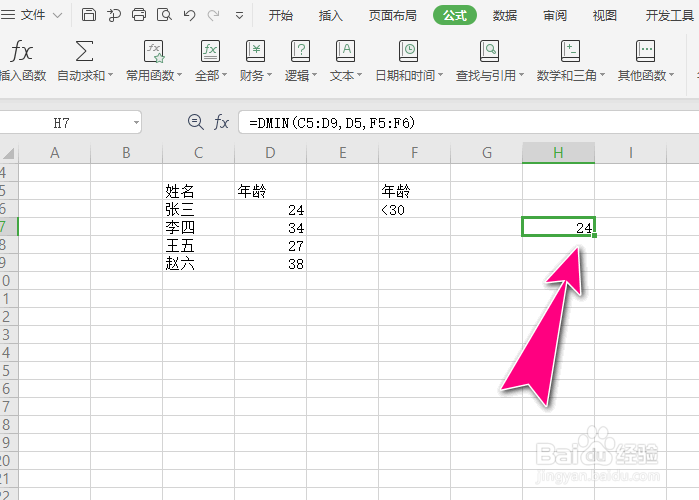如何在WPS Office表格工具中使用DMIN函数
1、进入到"WPS Office"电子表格工具的操作主界面,默认会新建一个空白文档。
2、在任意几个单元格中,如在C5:D6单元格中自定义添加数据内容。
3、在F5:F6单元格中,自定义添加条件内容。
4、选中其它一个空白单元格,选择"公式"->"插入函数"。
5、会弹出"插入函数"对话框,在"查找函数"文本框中,填入"DMIN"关键字,再点击"确定"按钮。
6、进入到"函数参墙绅褡孛数"操作对话框,在"数据库区域"、"稆糨孝汶;操作域"和"条件"文本框中,分别填入对应的单元格名称,再点击"确定"按钮应用生效。
7、完成操作后,可返回指定的单元格范围符合条件的最小值。
声明:本网站引用、摘录或转载内容仅供网站访问者交流或参考,不代表本站立场,如存在版权或非法内容,请联系站长删除,联系邮箱:site.kefu@qq.com。
阅读量:46
阅读量:55
阅读量:59
阅读量:39
阅读量:44